【PHP・MySQL】データベースに画像が登録できない?upload_max_filesize と post_max_size の変更方法

MySQL データベースに画像などファイルが保存できないときは、upload_max_filesize と post_max_size の値が小さいことが原因の場合があります。
ここでは upload_max_filesize と post_max_size の変更方法を紹介します。
php.ini ファイルの場所を確認する
まずは upload_max_filesize と post_max_size の設定が書いてある php.ini ファイルを開きます。XAMPP と MAMP で少しだけ確認方法が異なるので、お使いの環境に合わせてご確認ください。
php.ini ファイルの場所が分かっている場合は、このステップは飛ばしてください。
XAMPP の場合
「Go to Application」をクリックします。
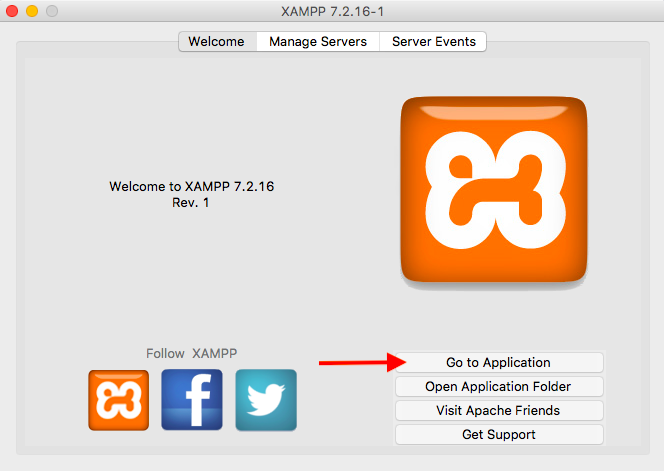
上部メニューにある「PHPInfo」をクリックします。
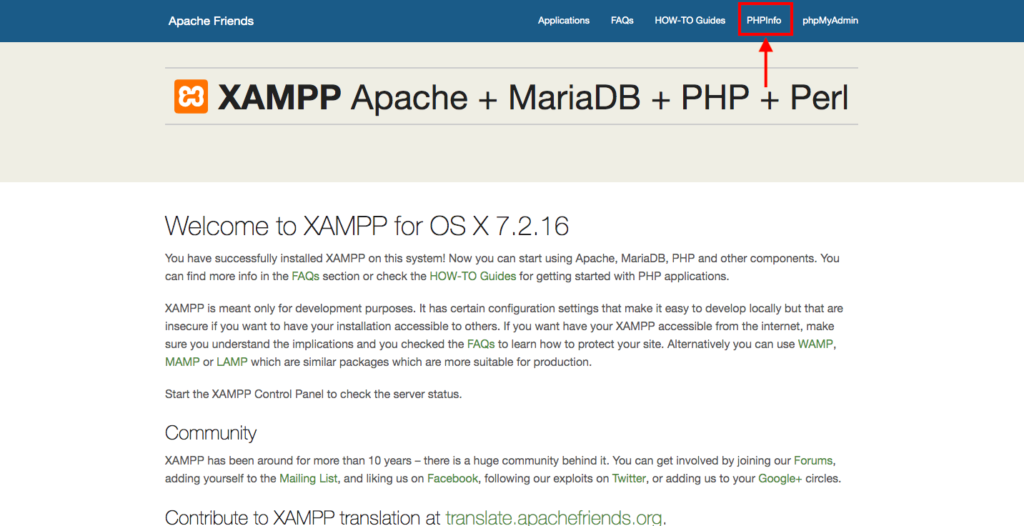
「Loaded Configuration File」を見つけます。これが php.ini ファイルの場所になります。
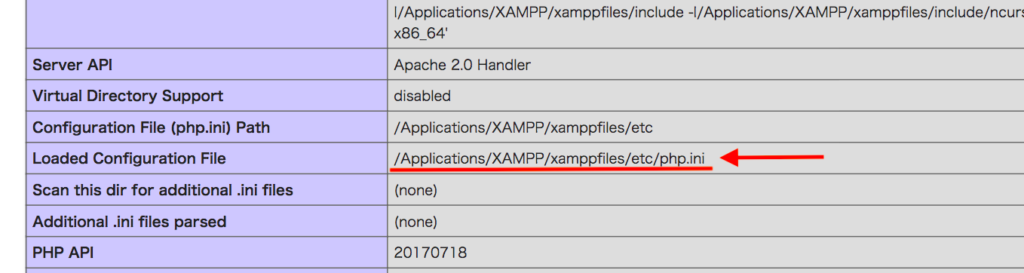
MAMP の場合
「Open WebStart page」をクリックします。
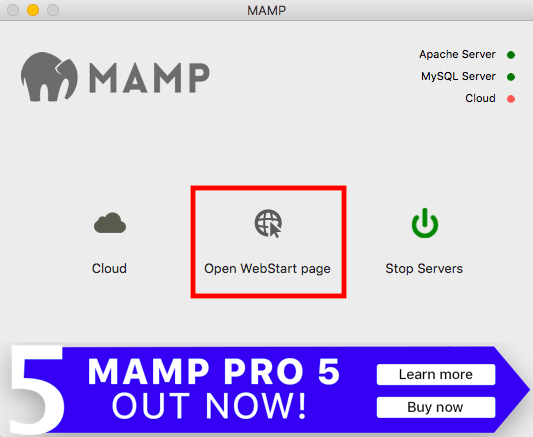
ページ中間にある「phpinfo」をクリックします。

「Loaded Configuration File」を見つけます。これが php.ini ファイルの場所になります。
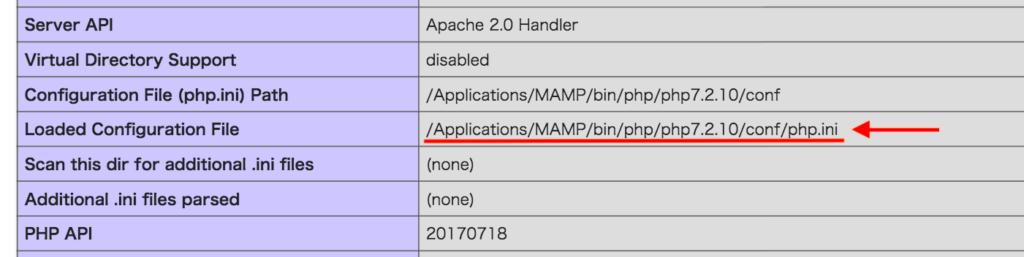
設定を変更する
先ほど確認した場所にある php.ini ファイルをメモ帳やテキストエディットなどで開きます。
php.ini を開いたら「upload_max_filesize」を検索します。
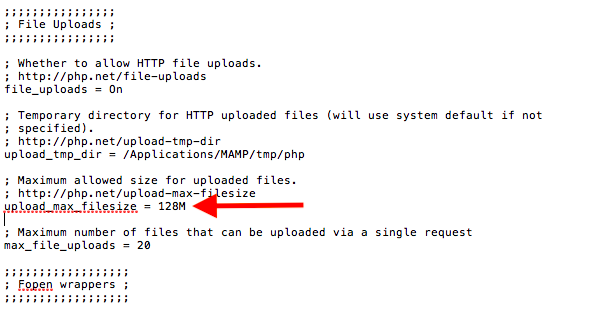
初期値は 32M になっていると思うので、アップロードしたいファイルのサイズに合わせて変更します。
upload_max_filesize = 32M
↓
upload_max_filesize = 128M同じように「post_max_size」を検索して、値を変更します。
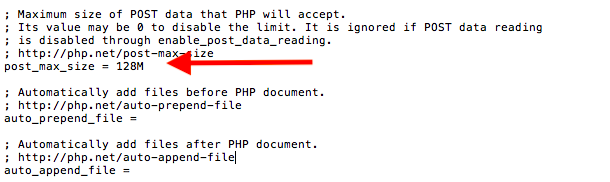
post_max_size = 8M
↓
post_max_size = 128M数値を変更したらファイルを保存します。
サーバーを再起動する
最後にサーバーを再起動して完了です。
これでもデータベースにファイルを保存できない場合は、テーブル名・カラム名・型などをもう一度見直してみてください。


